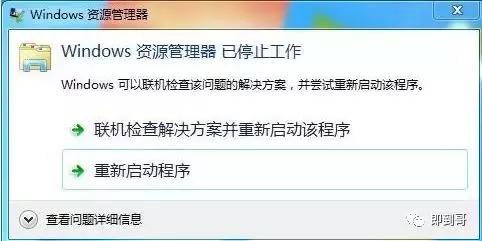电脑设置正确的DNS才可上网,但有时即使是设置了DNS还是无法上网,其实就是没有刷新DNS造成的,windows10系统如何刷新DNS缓存?其实我们可在cmd命令行中通过ipconfig /flushdns命令来刷新DNS。
windows10系统如何刷新DNS缓存
1、进入到win10系统,找到“开始菜单”再选择“运行”或者按住“win+r”键,打开运行窗口,然后输入“cmd”;
2、进入到命电脑令行窗口,然后输入“ipconfig /flushdns”执行,此时就会刷新本地的DNS缓存数据;
3、DNS缓存数据清空了之后,我们再次通过命令来检查一遍,命令如下:
ipconfig /displaydns
ipconfig /displaydns显示dns缓存
ipconfig /flushdns 刷新DNS记录
ipconfig /renew重请从DHCP服务器获得IP
4、如果在执行命令时出现“无法刷新DNS解析缓存”错误,一般都是本地“DNS Client”服务没有启动;
5、DNS Client服务启动方法如下:
回到win10系统桌面,按住“win+r”键,打开运行窗口,然后输入“services.msc”;
进入到“服务”窗口,找到“DNS Client”,右键选择“启动”或者“重新启动”;
以上就是windows10系统如何刷新DNS缓存的介绍了,希望可帮助到大家!
电脑